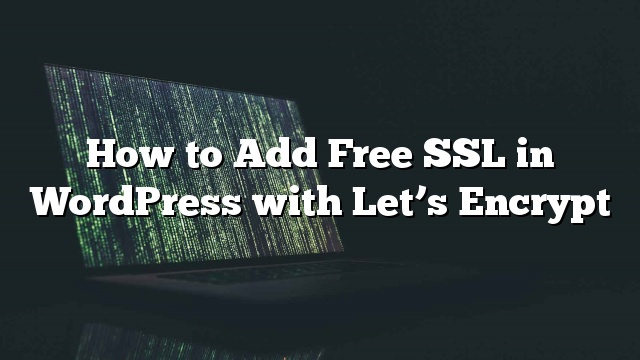Saat pertama kali membahas cara menambahkan SSL di WordPress, banyak pembaca kami meminta solusi SSL gratis. Sayangnya tidak ada yang ada saat itu. Namun itu sudah berubah sekarang berkat Let’s Encrypt. Pada artikel ini, kami akan menunjukkan cara menambahkan SSL gratis di WordPress dengan Let’s Encrypt.
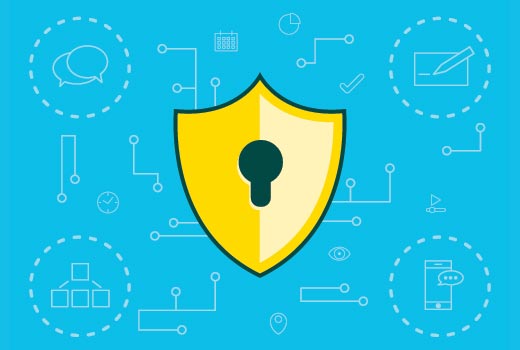
Apa itu SSL dan Let’s Encrypt?
Setiap pengguna internet berbagi banyak informasi pribadi setiap hari. Kami melakukannya saat berbelanja online, membuat akun, masuk ke berbagai situs web, dll.
Jika tidak dienkripsi dengan benar, maka informasi ini bisa dimata-matai dan dicuri. Di sinilah SSL masuk. Ini menyediakan teknologi enkripsi untuk mengamankan koneksi antara browser pengguna dan server web.
Setiap situs mengeluarkan sertifikat SSL yang unik untuk tujuan identifikasi. Jika server berpura-pura berada di HTTPS, dan sertifikat itu tidak cocok, maka peramban paling modern akan memperingatkan pengguna agar tidak terhubung ke situs.
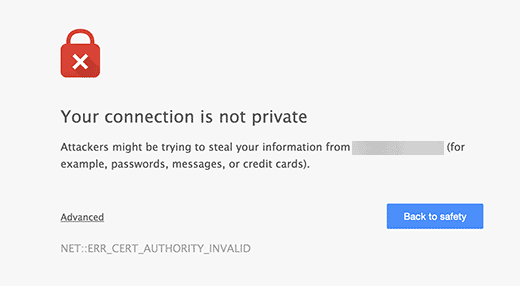
Sebelumnya, satu-satunya cara untuk mengamankan situs dengan SSL adalah dengan menggunakan sertifikat SSL berbayar.
Let’s Encrypt adalah otoritas sertifikat terbuka gratis yang bertujuan untuk memberikan sertifikat SSL untuk masyarakat umum. Ini adalah proyek dari Internet Research Group, sebuah perusahaan jasa publik. Let’s Encrypt disponsori oleh banyak perusahaan termasuk Google, Facebook, Sucuri, Mozilla, Cisco, dll.

Karena itu, mari kita lihat bagaimana Anda bisa menambahkan sertifikat SSL gratis ke situs WordPress Anda dengan Let’s Encrypt.
Cara Mudah – Menggunakan Host yang Menawarkan Built-in Free SSL
Sebagai Let’s Encrypt menjadi populer, beberapa perusahaan hosting WordPress sudah mulai menawarkan built-in SSL yang mudah disiapkan.
Cara termudah untuk menambahkan Let’s Encrypt free SSL ke WordPress adalah dengan mendaftar ke perusahaan hosting yang menawarkan integrasi langsung.
Menyiapkan SSL gratis dengan Let’s Encrypt di SiteGround
SiteGround adalah salah satu perusahaan hosting paling terpercaya dan terkenal yang menawarkan integrasi SSL gratis. Kami menggunakan Siteground untuk situs web List25 kami.
Berikut adalah cara mengaktifkan Let’s Encrypt SSL gratis di SiteGround.
Cukup masuk ke dashboard cPanel Anda dan gulir ke bawah ke bagian keamanan. Di sana Anda perlu mengklik ikon Let’s Encrypt.
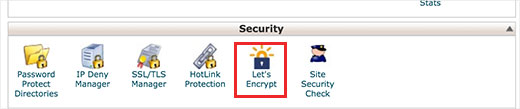
Ini akan membawa Anda ke halaman install Enkrip Mari. Anda perlu memilih nama domain di mana Anda ingin menggunakan SSL gratisan, dan kemudian memberikan alamat email yang valid.
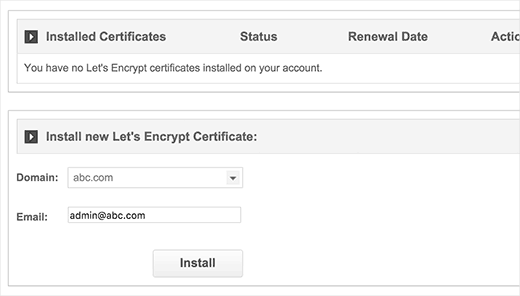
Anda sekarang bisa mengklik tombol install. Mari mengenkripsi sekarang akan mengeluarkan sertifikat SSL unik untuk situs web Anda. Setelah selesai, Anda akan melihat pesan sukses.
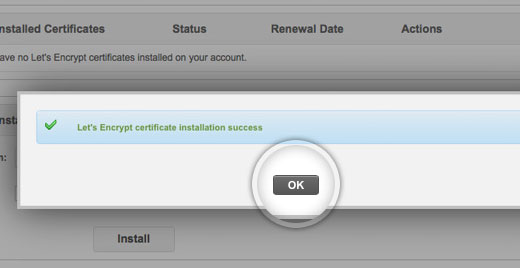
Itu saja, Anda telah berhasil mengintegrasikan Mari Encrypt SSL gratis ke situs WordPress Anda.
Namun, situs WordPress Anda belum siap untuk menggunakannya. Pertama, Anda perlu memperbarui URL WordPress Anda dan kemudian memperbaiki masalah konten yang tidak aman.
Jangan khawatir kami akan menunjukkan cara melakukannya. Langsung ke bagian untuk memperbarui URL dan memperbaiki masalah konten yang tidak aman.
Menyiapkan SSL gratis dengan Let’s Encrypt on DreamHost
Dreamhost adalah penyedia layanan hosting WordPress populer lainnya yang menawarkan integrasi langsung ke penyiapan SSL gratis di domain Anda yang dihosting dengan mereka.
Pertama Anda perlu masuk ke dasbor Dreamhost Anda. Di bawah bagian Domain, Anda perlu mengklik secure hosting.
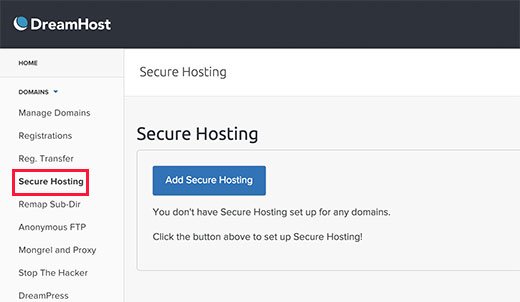
Pada halaman hosting yang aman, Anda perlu mengklik tombol ‘Add Secure Hosting’ untuk melanjutkan.
Dreamhost sekarang akan meminta Anda untuk memilih domain Anda. Di bawah ini akan memberi Anda pilihan untuk menambahkan sertifikat SSL gratis dari Let’s Encrypt. Anda harus memastikan bahwa checkbox ini dicentang.
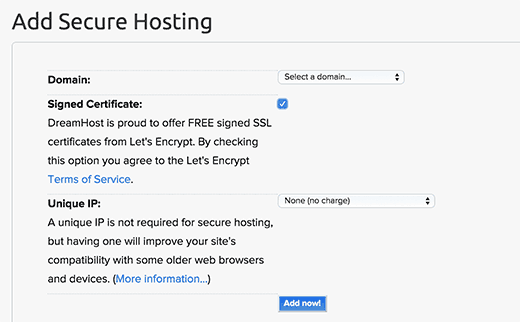
Anda dapat memilih untuk menambahkan IP unik ke nama domain Anda. Ini tidak diperlukan, namun akan meningkatkan kompatibilitas dengan versi Internet Explorer yang lebih lama di Windows XP.
Klik Tambahkan Sekarang tombol untuk menyelesaikan setup. DreamHost sekarang akan mulai membuat sertifikat SSL gratis Anda dengan Let’s encrypt. Anda akan melihat pesan sukses seperti ini:
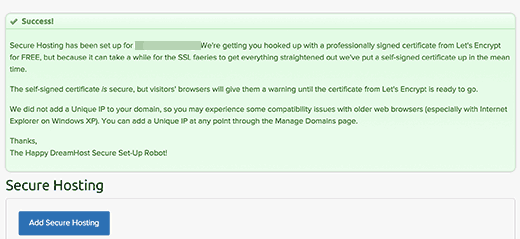
Anda telah berhasil menambahkan sertifikat SSL gratis dengan Let’s Encrypt ke situs WordPress Anda di Dreamhost.
Anda masih perlu memperbarui URL WordPress dan memperbaiki masalah konten yang tidak aman. Langsung ke bagian tersebut, perbarui URL WordPress setelah menyiapkan SSL.
Memasang Let’s Encrypt Free SSL di Web Host Lain
Mari Mengenkripsi SSL gratis adalah sertifikat SSL berbasis domain. Ini berarti bahwa jika Anda memiliki nama domain, Anda dapat menambahkannya pada host web manapun.
Namun, jika host web Anda tidak menawarkan integrasi yang mudah seperti SiteGround atau Dreamhost, Anda harus melalui prosedur yang agak panjang.
Prosedur ini berbeda dari satu host web yang lain. Sebagian besar perusahaan hosting memiliki dokumen pendukung yang menjelaskan bagaimana melakukannya. Anda juga dapat menghubungi staf pendukung mereka untuk mendapatkan petunjuk terperinci.
BlueHost salah satu penyedia hosting WordPress resmi memungkinkan Anda menambahkan SSL pihak ketiga ke domain Anda yang dihosting dengan mereka. Untuk petunjuk terperinci, lihatlah pemasangan SSL mereka dari halaman sertifikat pihak ketiga.
Memperbarui URL WordPress Setelah Menyiapkan SSL
Setelah menyiapkan sertifikat SSL Gratis dengan Let’s Encrypt, langkah selanjutnya adalah memindahkan URL WordPress Anda dari HTTP ke HTTPS.
Situs normal tanpa sertifikat SSL menggunakan protokol HTTP. Ini biasanya disorot dengan awalan http di alamat web, seperti ini:
https://www.example.com
Situs web aman dengan sertifikat SSL menggunakan protokol HTTPS. Ini berarti alamat mereka terlihat seperti ini:
https://www.example.com
Tanpa mengubah URL di situs WordPress Anda, Anda tidak akan menggunakan SSL dan situs Anda tidak akan aman untuk mengumpulkan data sensitif.
Setelah berkata, mari kita lihat bagaimana cara memindahkan URL WordPress dari http ke https:
Untuk Situs Web Brand New
Jika Anda bekerja di situs web baru, Anda bisa masuk ke area admin WordPress Anda dan klik pada setting. Di sana Anda perlu memperbarui kolom URL WordPress dan URL Situs untuk menggunakan https.
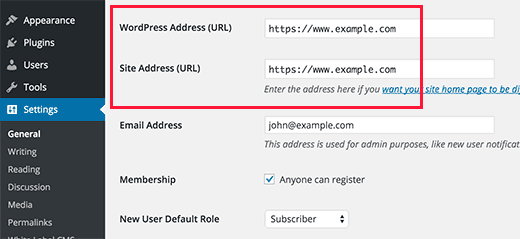
Jangan lupa untuk menyimpan perubahan Anda.
Untuk Situs WordPress yang Ada
Jika situs Anda telah tinggal untuk sementara waktu, kemungkinan itu diindeks oleh mesin pencari. Orang lain mungkin telah menautkannya menggunakan http di URL. Anda harus memastikan bahwa semua lalu lintas dialihkan ke URL https.
Hal pertama yang perlu Anda lakukan adalah menginstal dan mengaktifkan plugin SSL Really Simple. Untuk lebih jelasnya
Plugin akan secara otomatis mendeteksi sertifikat SSL Anda dan mengatur situs Anda untuk menggunakannya. Dalam kebanyakan kasus, Anda tidak perlu melakukan perubahan lagi. Plugin juga akan memperbaiki masalah konten yang tidak aman.
Perbarui Setelan Google Analytics
Jika Anda menginstal Google Analytics di situs WordPress Anda, Anda perlu memperbarui setelannya dan menambahkan url baru Anda dengan https.
Masuk ke dasbor Google Analytics Anda dan klik ‘Admin’ di menu paling atas. Selanjutnya, Anda perlu mengeklik setelan properti di bawah situs web Anda.
Di sana Anda akan melihat opsi default URL. Klik http dan kemudian pilih https.
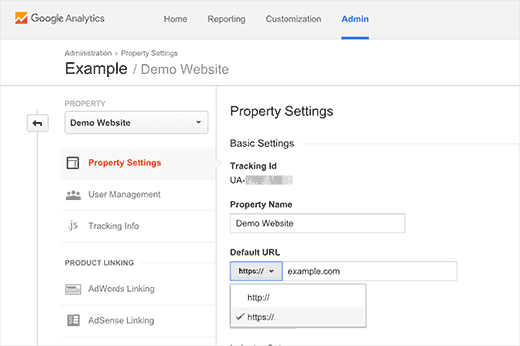
Jangan lupa klik tombol simpan untuk menyimpan setting anda.
Itu saja